周末得空,下载手机客户端试了试,确实很好用,尤其是手感太棒了。可能还有很多小伙伴没来得及了解,那我们今天就闲聊几句,做一个简单的评测。接下来,我还是以列举要点的形式,分享一些关键信息。
1. 怎么下载使用?
我这边用的是苹果系统,安卓端应该还没上线。如果你在苹果应用商店设置的是我们国家的地址,这种情况下直接去搜索“”,目前是找不到正版客户端的。我试了下非美国的北美其他国家地址,貌似也不行。
搜都搜不到,怎么下载?很多同学都是卡在这一步。其实解决办法很简单,熟悉操作步骤的话,一两分钟就能搞定。
先后点击“设置”、“Apple ID”、“媒体与购买项目”、“查看账户”、“国家/地区”,把相关信息改成美国的就好了。支付信息选择“None”;地址和手机号,去上找美帝的任意一家饭店信息就行。
设置完,就可以去应用商店直接搜索“”,下载如图所示的应用就算完事儿了。
进入登陆页面之后,直接选择自己之前的账户登陆就行,这一步就不再介绍了。进来看到的界面长这样:
2. 的历史记录可以随便看了
平时我都是在谷歌和Edge两个浏览器上高强度使用网页端。几周之前,的稳定性还很差。哪怕充了会员,也经常因为句段太长而报错。或者因为未知的问题,难以持续对话;没法持续对话,就难以发挥它的优势。整体来说,那段时间的使用体验其实很差,不如Bing AI。
这个月以来,可能是算力提高了,运营能力得到改善,几乎没再出现之前动不动就提示“Error”的情况。并且,的历史记录也不再难以加载,像以前那样形同虚设,现在可以轻松地点开回看了。在网络正常的情况下,点开历史记录的流畅度,与打开其他网页没有什么区别。这一点,对于有信息整理强迫症的人而言,真的太泪目了。
好消息是,手机客户端不仅稳定,也有历史记录同步功能,点开“”就能查看。
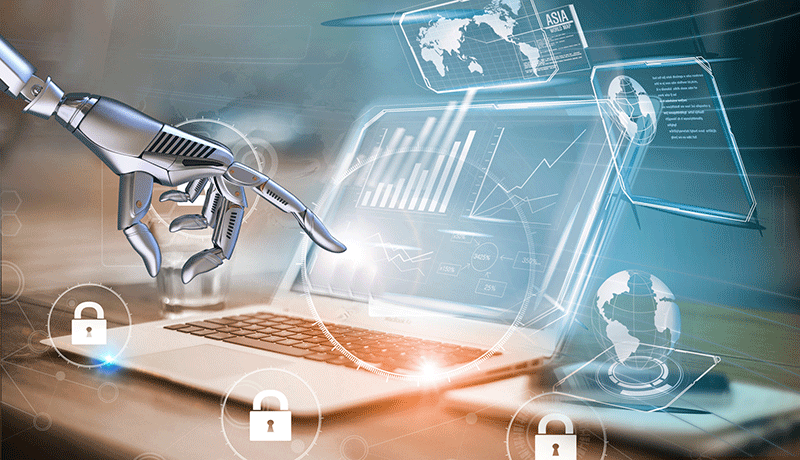
有一说一啊,我不知道大家怎么想的。就我个人而言,并不是说真的会经常查看历史记录——查都查过了,谁没事儿还会翻回去看?这个功能也就图一心里踏实,知道自己的学习记录都在,就挺好的。
3. 不错的语音识别功能
Open AI官方对这一功能有英文介绍,直接展示如下:
The app is free to use and syncs your . It also , our open- – , voice input. Plus get to GPT-4’s , early to and times, all on iOS.
这个功能叫,类似高配版的苹果Siri。我简单测试了一下,科大讯飞的语音识别功能现在还可以与碰一碰。但就研发速度和应用场景来说,确实太无敌了。
语音识别功能之前在网页版,需要安装插件才能实现。手机客户端的设计就简单多了。
4. 和网页端一样,是又好又快的英语学习利器
下载之前,我还担心手机客户端会不会比网页端反应慢、耗电之类的。真用起来,发现它又好又快。可能我刚才的使用频率比较低,觉得也不烧机子,甚至还没随便开个游戏费电池。
从使用效果来看,可能要替代绝大多数的手机端英语学习工具,例如各类电子词典。
举例来说,上面那段关于 app的产品说明,本身就很值得学习。如果你想知道 这句话里sync一词的用法,就可以直接问。注意,提问时就把原文也放进来,不要只查询单独的词汇。
的中文回答如下:
想要英文回答,直接更换(提示词)就行,还能顺便问它要三个外刊例句。

上面的回答可以直接复制文字,也可以从刚才提到的历史记录里找到。也许,手机客户端不仅替代了各类电子词典,还能扮演“云笔记”的角色,起到收纳学习材料的作用。不过,历史纪录的稳定性可能没那么强,资料还是有可能丢失的。
对了,在宣布上新手机客户端之余,还说了下自己的愿景,值得一看:
With the app for iOS, we’re step our by state-of-the-art into tools that , while them more .
以上就是对手机客户端的简单介绍。我个人觉得上面这些功能基本就够用了。GPT-4我用过一段时间,从翻译的角度来看,有点鸡肋,就没再续费。如果有好用的插件和应用,到时候再看看,发出来和大家分享。
近期在“高翻考研”公众号的更新比较随缘,欢迎大家给公众号加一个“星标”,这样就不容易错过文章更新啦。那么,我们下次再见。■
作者 /胡学长
题图 / app界面
胡学长团队出品
初夏共学
6月份初试课程即将发布
//
数据与分析
初试与复试


